Jidka gaaban ee Taskbar ayaa la dejiyay Windows 10!
Waxaa laga yaabaa in nidaamka qalliinka aanu caan ahayn Windows 10 Waa wax la beddeli karo, laakiin waxay u oggolaanaysaa wax-ka-beddelid heer sare ah. Iyada oo ku habboon software iyo aqoonta fudud, waxaad ku habeyn kartaa Windows 10 ilaa heer go'an. mekn0 wuxuu hore u wadaagay maqaalo ku saabsan habaynta Windows 10, maantana waxaan baran doonaa sida loo kooxeeyo hawl-gaabyada gaaban.
Ma aha oo kaliya in kooxaynta dariiqyada gaaban ee hawsha ay tahay mid qabow, waxay sidoo kale kaa caawinaysaa inaad kaydiso meel bannaan oo ku taal hawshaada. Waxaad si sahal ah ugu dhex abuuri kartaa koox ka mid ah barta shaqada ee loo yaqaan "Browser" si aad u kaydiso dhammaan furayaasha biraawsarkaaga, si la mid ah waxaad u abuuri kartaa kooxo gaaban oo loogu talagalay agabka utility, qalabka wax soo saarka, iwm. Haddaba, aynu eegno tilmaanta faahfaahsan ee kooxaynta hawl-gaabyada gaaban ee Windows 10.
Tallaabooyinka koox-gaabyada bar-yar ee hawleedka gudaha Windows 10 PC
si koox-gaaban Guddi -hawleedWaxaad isticmaali kartaa qalabka loo yaqaan Taskbar Groups. Waa qalab bilaash ah oo fudud oo laga heli karo Github. Halkan waxaa ah hage degdeg ah oo loo isticmaalo qalabka:
Tallaabada 1. Marka hore, u gudub Xiriir Github oo soo deji xirmooyinka shaqada
Tallaabada 2. Marka la soo dejiyo, Soo saar faylka ZIP Si aad u gasho faylka la fulin karo.
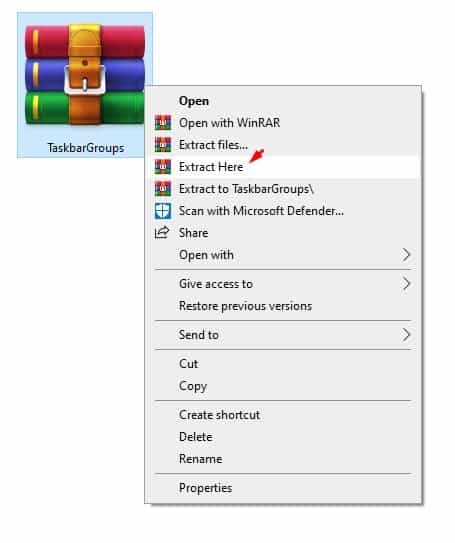
Tallaabada 3. Hadda laba jeer guji feyl Kooxaha Taskbar.exe .
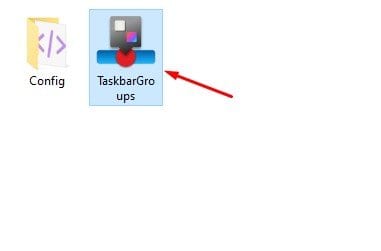
Tallaabada 4. Hadda waxaad arki doontaa interface ah sida hoose. Halkan waxaad u baahan tahay inaad gujiso badhanka Ku dar kooxda hawsha .
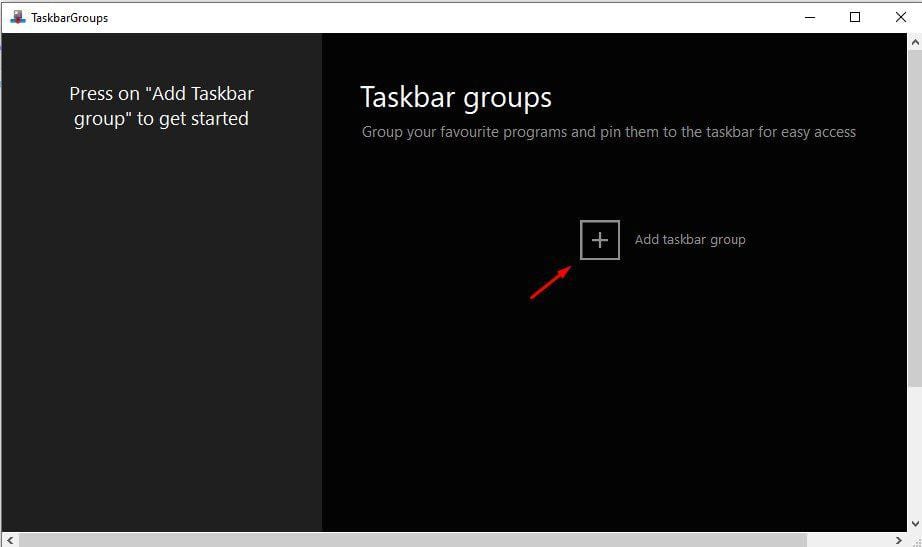
Talaabada shanaadShaashada xigta, ku qor magaca kooxda cusub.
Talaabada lixaadGuji "Add Group Icon" oo u dhig astaanta kooxda cusub. Astaantan ayaa ka soo bixi doonta Barta shaqada
Talaabada toddobaad, taabo ku dar Shortcut cusub oo dooro apps aad rabto in aad ku darto kooxda cusub.
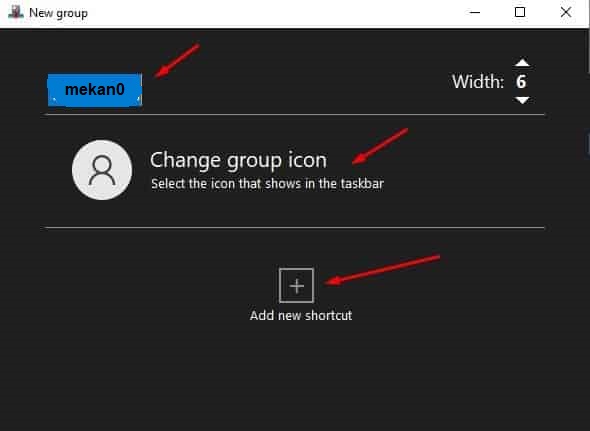
Tallaabada 8. Marka la sameeyo, dhagsii "badbaadin" .
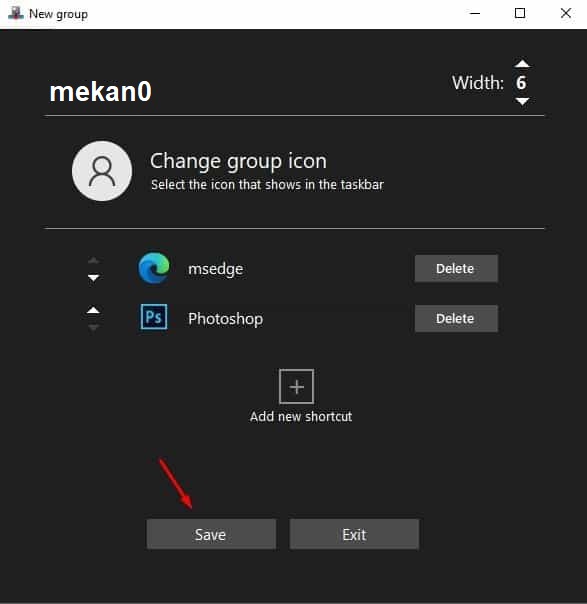
tallaabada sagaalaad, gal kooxda cusub ee aad ku abuurtay galka Shortcuts ee faylka rakibaadda codsiga.
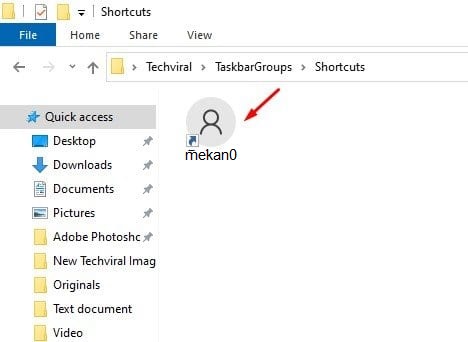
tallaabo tobnaad, Midig ku dhufo jidka gaaban oo dooro Pin to taskbar.
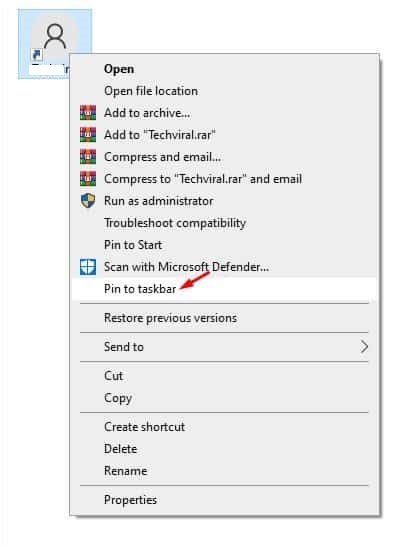
Tallaabada 11. Kooxaha hawl-gaabyada gaaban waxa lagu dhejin doonaa bar-hawleedka
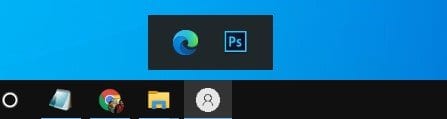
Waa kan! waan sameeyay Tani waa sida aad u isticmaali karto hawl-gaabyada gaaban si aad u habayn karto hawsha Windows 10.
Barta shaqada ee ku jirta Windows 10 waa mid ka mid ah aaladaha muhiimka ah ee isticmaalayaashu isticmaalaan maalin kasta, maadaama ay si degdeg ah u siyaan barnaamijyada iyo codsiyada ay jecel yihiin. Iyaga oo habaynaya jid-gaabyada iyo ku darista astaanta, isticmaalayaashu waxay wanaajin karaan khibradooda nidaamka oo waxay ka dhigi karaan kuwo si hufan loo isticmaalo.
Dareen xor inaad isticmaasho tilmaamaha iyo talooyinka ku jira maqaalkan si aad u habayso bar-hawleedka oo aad ku darto habab gaaban iyo astaamo ku habboon baahiyahaaga. Hana iloobin in aad boos ku filan u haysato jid-gaabyada oo dooro meelaha ku habboon si aad u hubiso in calaamaduhu yihiin kuwo cad oo si fudud loo heli karo. Fadlan la wadaag asxaabtaada sidoo kale. Haddii aad wax shaki ah ka qabto arrintan, markaas nagu soo ogeysii sanduuqa faallooyinka ee hoose.
su'aalaha caadiga ah:
Haa, waxaad bedeli kartaa midabka shaqada ee Windows 10. Waxaad tan ku sameyn kartaa adigoo aadaya nidaamka nidaamka oo aad doorato "Colors", ka dibna awood u yeelashada "Dooro midabka dhexgalka", oo dooro midabka aad rabto. Waxa kale oo aad awood u siin kartaa "Ka samee midabada horgalayaasha wax badan oo ka duwan" ikhtiyaarka si aad midabada uga dhigto mid muuqda. Waxa kale oo aad isticmaali kartaa software-ka beddelka midabka shaqada ee onlaynka ah si aad u gaadho beddelka midab badan.
Haa, waxaad bedeli kartaa midabka shaqada ee qaabka habeenkii gudaha Windows 10. Waxaad taas samayn kartaa adiga oo galaya nidaamka nidaamka oo aad doorato "Colors", ka dibna dhaqaajiso "Mode mugdiga", oo dooro midabka aad rabto. . Taas ka dib, midabka cusub ayaa lagu dabaqi doonaa goobta shaqada ee qaabka habeenkii.
Waa inaad ogaataa in bedelida midabka shaqada ee qaabka habeenkii ay ka yara duwan tahay bedelida qaabka maalinta, sababtoo ah midabka waxaa saameyn kara goobaha kormeerahaaga iyo iftiinka ambient. Sidaa darteed, waxaa laga yaabaa inaad hagaajiso jaangooyooyinkaaga shaashadda si aad u gaarto khibradda isbeddelka midabka shaqada ee ugu fiican ee qaabka habeenkii.
Haa, waxaad bedeli kartaa goobta gaaban ee barta shaqada ee Windows 10. Waxaad tan ku samayn kartaa adigoo xaq u gujinaya jidka gaaban ee aad rabto inaad guurto, dooro "Dhaqdhaqaaqa," oo dooro meel cusub oo ku taal barta shaqada. Waxa kale oo aad bedeli kartaa cabbirka jidka gaaban adiga oo midig-gujinaya jidka gaaban, dooranaya cabbirka Icon, oo dooranaya cabbirka aad rabto.
La soco in laga yaabo in aad si taxadar leh u bedesho meesha ay ku yaalaan jid-gaabyada bar-yar ee shaqada, waayo taasi waxa ay sababi kartaa in calaamaduhu noqdaan kuwo qarsooma ama gebi ahaanba qarsoon. Sidaa darteed, waa inaad hubisaa inaad dhigato calaamadaha meelaha ku habboon oo aad ilaaliso fogaan ku filan oo u dhexeeya si aad u gaarto khibradda ugu fiican ee isticmaaleyaasha nidaamka.
Haa, waxaad ku habeyn kartaa furayaasha gaaban ee goobta shaqada ee Windows 10. Waxaad tan ku sameyn kartaa adigoo gujinaya midigta gujinta aad rabto inaad habeyso, dooro Pin to taskbar, midig-guji mar labaad marin-gaab, oo dooro "Ku rakib barnaamijkan si aad u shaqeyso .” Intaa ka dib, waxaad jiidi kartaa oo aad dhigi kartaa marin-gaabeedka meel kasta oo aad rabto oo ku taal barta shaqada.
Waxa kale oo aad habayn kartaa jaangooyooyinka gaagaaban adiga oo midigta gujinaya badhanka oo dooranaya Properties, ka dibna dajinaya dariiqa barnaamijka, beddelka summada ka soo muuqda bar-barka shaqada, oo aad dejiso ikhtiyaar kasta oo kale oo aad rabto.
La soco in ay adkaan karto in la habeeyo qaar ka mid ah jid-gaabyada goobta shaqada, maadaama barnaamijyada iyo codsiyada qaarkood ay yeelan karaan xannibaadyo habayn. Si kastaba ha ahaatee, barnaamijyada iyo codsiyada badankoodu waxay ogolaadaan jid-gaaban in si heer sare ah loo habeeyo si loo daboolo baahiyaha isticmaalayaasha kala duwan.








